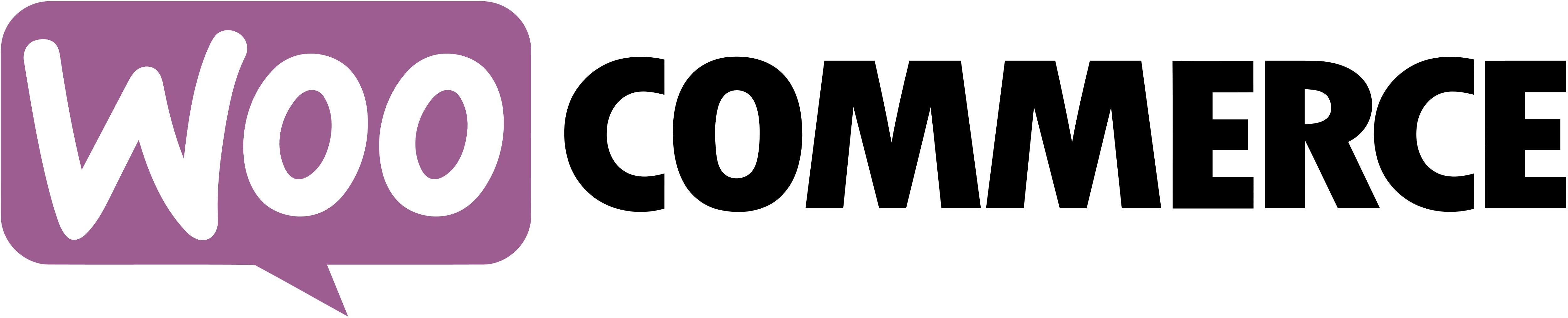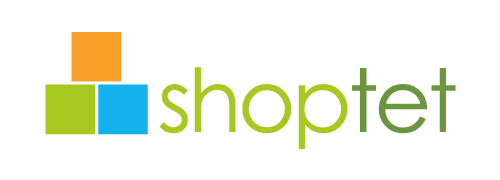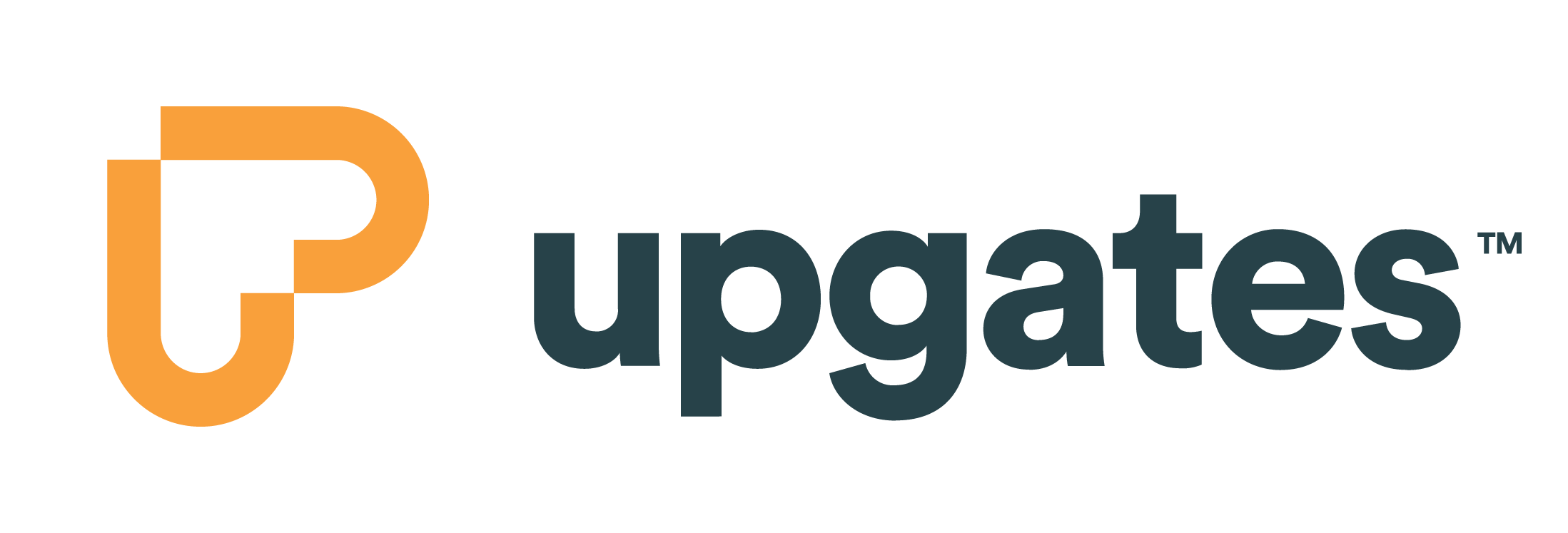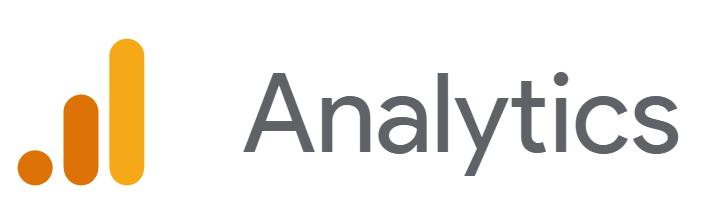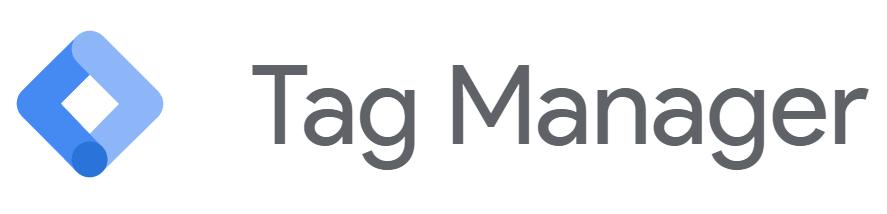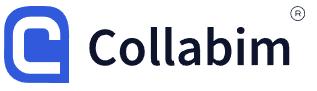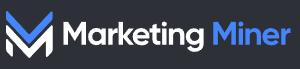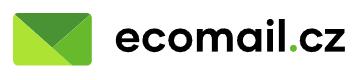V dnešním článku se dozvíte, jak na následující postupy krok za krokem:
- Jak otestovat Core Web Vitals vašeho webu.
- Jak vytvořit plán pro zrychlení vašich webových stránek.
- Jak sledovat výkonnost webu v průběhu času.
Nejprve si však důkladně vysvětlíme, co jsou Core Web Vitals a proč je třeba těmto klíčovým metrikám SEO věnovat pozornost.
Co je to Core Web Vitals?
Core Web Vitals je sada tří ukazatelů rychlosti stránek, které vyvinula společnost Google. Každá metrika měří a hodnotí jiný aspekt zážitku, který návštěvník na stránkách vašeho webu zažívá.
Largest Contentful Paint (LCP): Jak rychle se vykresluje hlavní obsah stránky?
Cumulative Layout Shift (CLS): Je rozložení stránky po vykreslení stabilní?
First Input Delay (FID): Jak rychle stránka reaguje na vstup uživatele?
Čím lepší jsou vaše výsledky v testu Core Web Vitals, tím lepší může být vaše pozice v SERP.
Jak Core Web Vitals celkově ovlivňují hodnocení stránky Googlem?
Metriky Core Web Vitals se staly faktorem hodnocení s aktualizací Page Experience v červnu 2021. Google tyto metriky shromažďuje od skutečných uživatelů Chrome v rámci zprávy Chrome User Experience Report (CrUX). A tato data se pak používají k hodnocení výsledků vyhledávání.
Pro každou metriku společnost Google definovala práh, který se považuje za „dobrý“ uživatelský zážitek, a tyto dobré výsledky budou v každé zprávě Core Web Vitals podbarveny zeleně.
Ovlivňuje Lighthouse Score hodnocení webových stránek?
Na rozdíl od Core Web Vitals nemá Lighthouse Score vliv na umístění vašeho webu ve vyhledávačích. I když vám Lighthouse udělí nízké skóre, vaši skuteční uživatelé mohou mít s vašimi webovými stránkami stále dobré zkušenosti. Kromě metrik Core Web Vitals vám mnoho nástrojů pro měření výkonu zobrazí také skóre výkonu v rozmezí 0 až 100. Toto skóre se nazývá Lighthouse Performance Score a vychází z testovacího nástroje Lighthouse společnosti Google, na kterém je postaveno mnoho dalších testů rychlosti webu.
Při optimalizaci stránek jej však můžete ignorovat a místo toho se zaměřit na konkrétní metriky, které chcete zlepšit. Doporučujeme tedy primárně začít zlepšovat metriky rychlosti webu, na kterých skutečně záleží – Core Web Vitals.
Krok 1: Zkontrolujte, zda potřebujete optimalizovat Core Web Vitals
Navštivte nástroj Google Search Console, který poskytuje podrobné zprávy o tom, jak si vaše webové stránky vedou ve výsledcích vyhledávání. V Google Search Console si můžete rychle prohlédnout živé přehledy Core Web Vitals vašeho webu. Karta Core Web Vitals ukazuje, jak dobře si váš web vede podle metrik uživatelského prostředí Google.

Zdroj: Google Search Console
Pokud máte pouze „dobré adresy URL“, pak si vedete dobře a nemusíte se starat o další optimalizaci Core Web Vitals pro SEO.
Pokud jsou však některé z vašich stránek označeny jako „špatné“ nebo „potřebují vylepšit“, pak by zlepšení metrik Core Web Vitals mohlo pomoci vašemu webu získat vyšší pozici ve vyhledávání na Googlu.
Krok 2: Identifikujte pomalé stránky na vašem webu
Jednotlivé pomalé stránky na vašem webu mohou zhoršit metriky a zážitek z celého webu. Proto je důležité najít a opravit každou stránku, která vrací hodnocení „špatný“ nebo „potřebuje zlepšit“.
Jak identifikovat jednotlivé pomalé stránky v Google Search Console?
Pokud jsou vaše webové stránky hodně navštěvované, je tento krok snadný.
- Otevřete kartu Core Web Vitals.
- Klepněte na tlačítko „Open Report“ pro data z mobilních zařízení nebo stolních počítačů.
- Vyberte jeden z problémů uvedených v části „Proč nejsou adresy URL považovány za dobré“.
- Klikněte na jednu ze skupin adres URL s problémem.
Google poskytne údaje na úrovni URL pro příkladové stránky v dané skupině a vy můžete zaměřit své úsilí na stránky, které mají v Core Web Vitals nejhorší výsledky.
V rámci reportu se ale může stát, že místo jednotlivých stránek uvidíte pouze údaje pro „skupiny adres URL“; to je zcela normální.
Pokud máte novější webové stránky, které nemají velkou návštěvnost, Google spojí více adres URL do jedné skupiny URL a ohodnotí skupinu podle Core Web Vitals.
Je pravděpodobné, že stránky v této skupině URL jsou si natolik podobné, že změny, které provedete na jedné stránce, mohou být duplikovány pro ostatní stránky ve skupině.
Jak zobrazit pomalé skupiny adres URL v Google Search Console?
Google Search Console někdy kategorizuje podobné stránky na vašem webu do skupin URL. Je to proto, že většina stránek na vašem webu pravděpodobně nemá sama o sobě dostatečnou návštěvnost, aby měl Google k dispozici dostatečné údaje o výkonu.
Pomocí podrobných reportů Core Web Vitals pro stolní počítače a mobilní zařízení v Google Search Console zjistíte, které části vašeho webu jsou pomalé.
Ve výchozím nastavení zobrazuje Google Search Console pouze jednu příkladovou adresu URL ze skupiny. Kliknutím na skupinu zobrazíte úplný seznam adres URL ve skupině.
To, že je skupina adres URL pomalá, však neznamená, že je pomalá každá stránka v této skupině. Musíte dále zkoumat, abyste zjistili, které stránky je třeba optimalizovat.
Krok 3: Nastavte monitoring klíčových stránek na vašem webu
Jakmile zjistíte, které stránky jsou nevýkonné, budete chtít průběžně monitorovat svůj web, abyste zjistili, jak se změny projevily na výkonu. DebugBear jednak provádí průběžné testy, jednak sleduje reálná data uživatelů Google v průběhu času. Tímto způsobem můžete potvrdit, že vaše vylepšení Core Web Vitals fungují, a nechat se upozornit na případné náhodné regrese, které se objeví.
Které stránky byste měli průběžně sledovat?
Existují tři typy stránek, které byste měli sledovat:
- Konkrétní stránky, které jste označili jako stránky se špatnými základními webovými ukazateli.
- Klíčové stránky s vysokou návštěvností, jako je vaše domovská stránka.
- Ekvivalentní stránky konkurence, abyste je mohli porovnávat a srovnávat.
Tip: Určete si na svém webu různé kategorie stránek a pro každý typ stránky sledujte jednu nebo dvě adresy URL.
Stránky v rámci kategorie budou mít podobné výkonnostní charakteristiky. Sledování 50 podobných stránek vám zpravidla nepomůže zachytit další problémy s výkonem.
Krok 4: Proveďte hloubkové testy výkonu na pomalých stránkách, abyste zjistili potenciální opravy
Pomocí testu výkonnosti budete moci zjistit přesné příčiny „potřebuje vylepšit“ nebo „špatného“ skóre Core Web Vitals.
Chcete-li provést test výkonu na jednotlivých pomalých stránkách: Přejděte na debugbear.com/test. Zadejte adresu URL své pomalé webové stránky a proveďte analýzu výsledků Core Web Vitals. Dále si přečtěte doporučení pro zrychlení webu uvedená ve zprávě.
Jak analyzovat kumulativní skóre posunu rozložení?
Kumulativní posun rozložení měří, jak stabilní je rozložení po vykreslení. Chcete-li jej snížit, zkontrolujte, jaké prvky uživatelského rozhraní mění pozici po prvním načtení stránky.
Jak analyzovat skóre zpoždění prvního vstupu?
Zpoždění prvního vstupu měří, jak brzy po interakci uživatele začne stránka zpracovávat jeho vstup. Testy obvykle nesimulují interakce s uživatelem, ale přesto se můžete podívat na dlouhé úlohy procesoru, které by zpozdily, jak rychle by stránka mohla zpracovat vstup uživatele.
Krok 5: Identifikujte nejslibnější optimalizace
Dopad různých optimalizací rychlosti webu se značně liší. Použití malého počtu vylepšení může často výrazně zrychlit celý web.
Před zavedením jakýchkoli změn tedy zvažte:
- Jak velký dopad budou mít na základní životní funkce webu?
- Budou se vylepšení týkat jen určité stránky, nebo celého webu?
- Kolik práce dá implementace změny?
Rychlé experimenty k odhadu potenciálního dopadu optimalizace hlavních webových vitálních dat
- DebugBear obsahuje funkci Experimenty, která vám umožní vyzkoušet optimalizace výkonu, aniž byste museli provádět a nasazovat změny kódu na svých webových stránkách.
- Můžete upravit HTML stránky a zjistit, jak by změny v prioritizaci zdrojů ovlivnily váš web v praxi.
Testování dopadu optimalizace základních webových vitálních dat na výkon pomocí testovacího prostředí
Dalším způsobem, jak ověřit, že změny mají požadovaný účinek, je nasadit změny kódu do stagingového prostředí a spustit v něm testy.
Včasné ověření zlepšení metrik vám pomůže rychle najít změny, které fungují a mají pozitivní dopad na jádro Web Vitals.
Krok 6: Vyhodnoťte optimalizace na produkčním webu
Jakmile jsou vaše změny v produkčním provozu, nebo v ostrém provozu, bude trvat 30 dní, než se projeví všechny výsledky optimalizací.
Jakmile uvidíte, jaký dopad měly vaše optimalizace, můžete znovu projít tyto kroky a rozhodnout se, co optimalizovat dále.
DebugBear vám pomůže zlepšit vaše Core Web Vitals tím, že vám usnadní spouštění testů výkonu, identifikuje příležitosti ke zlepšení a sleduje rychlost stránek v čase.
Produkt je vytvořen pro optimalizaci Core Web Vitals a kombinuje reálná data uživatelů Google s podrobnými přehledy, které vám pomohou zrychlit vaše webové stránky.
Zdroj: marketingland.com, facebook.com, cpcstrategy.com
Autor: Vlastimil Malík
Foto zdroj: pixabay.com